de nos jours, vous pouvez FaceTime avec votre famille et vos amis, que vous soyez à la maison connecté au Wi-Fi ou en déplacement avec des données mobiles. Vous avez peut-être remarqué, cependant, que votre iPhone abandonnera parfois le Wi — Fi et reposera plutôt sur le cellulaire-que vous passiez ou receviez un appel FaceTime. Bien que ce ne soit pas un résultat attendu, il existe une solution de contournement pour remettre vos appels FaceTime sur la bonne voie.,
Le problème, malheureusement, n’est pas nouvelle. Vous l’avez peut-être expérimenté depuis les premiers jours d’iOS 13, et nous avons même vu des rapports indiquant que le bogue était présent dans iOS 12.4. Apple est généralement assez bon pour corriger rapidement des bugs majeurs comme celui-ci, mais pas cette fois. FaceTime grignotant nos données sans raison apparente doit s’arrêter.
- à ne pas manquer: comment désactiver votre caméra lors d’un appel FaceTime
en ce moment, la seule façon de S’assurer que FaceTime ne supprime jamais le Wi-Fi lors de la passation ou de la réception d’un appel est de désactiver les données cellulaires., Lorsque les données mobiles ne sont pas disponibles, FaceTime n’a d’autre choix que de s’en tenir au Wi-Fi. Étant donné que la désactivation des données cellulaires pour l’ensemble de votre iPhone est loin d’être idéale, notamment parce que votre iPhone est toujours un téléphone, nous vous recommandons de faire quelque chose d’un peu moins drastique.
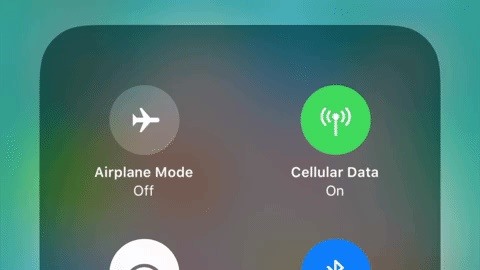
Au Lieu de désactiver les données cellulaires pour L’ensemble de votre iPhone, désactivez simplement les données cellulaires pour FaceTime. Le reste de votre iPhone aura toujours accès à vos données mobiles et FaceTime restera connecté au Wi-Fi. C’est le meilleur des deux mondes.
pour le faire, ouvrez Paramètres, puis appuyez sur « Cellulaire. »Sous Données cellulaires, vous trouverez une liste des applications de votre iPhone, triées par la quantité de données que chacune utilise. Faites défiler vers le bas jusqu’à ce que vous trouviez FaceTime (cela peut prendre un certain temps si vous avez une tonne d’applications), puis désactivez la bascule du commutateur., Si vous souhaitez accéder à FaceTime lorsque vous êtes hors de portée Wi-Fi, revenez simplement à cette page et réactivez la bascule.,
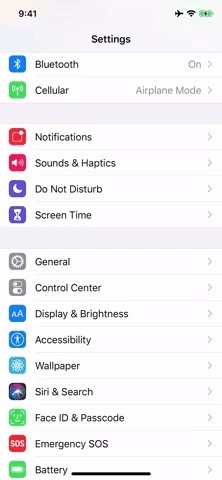
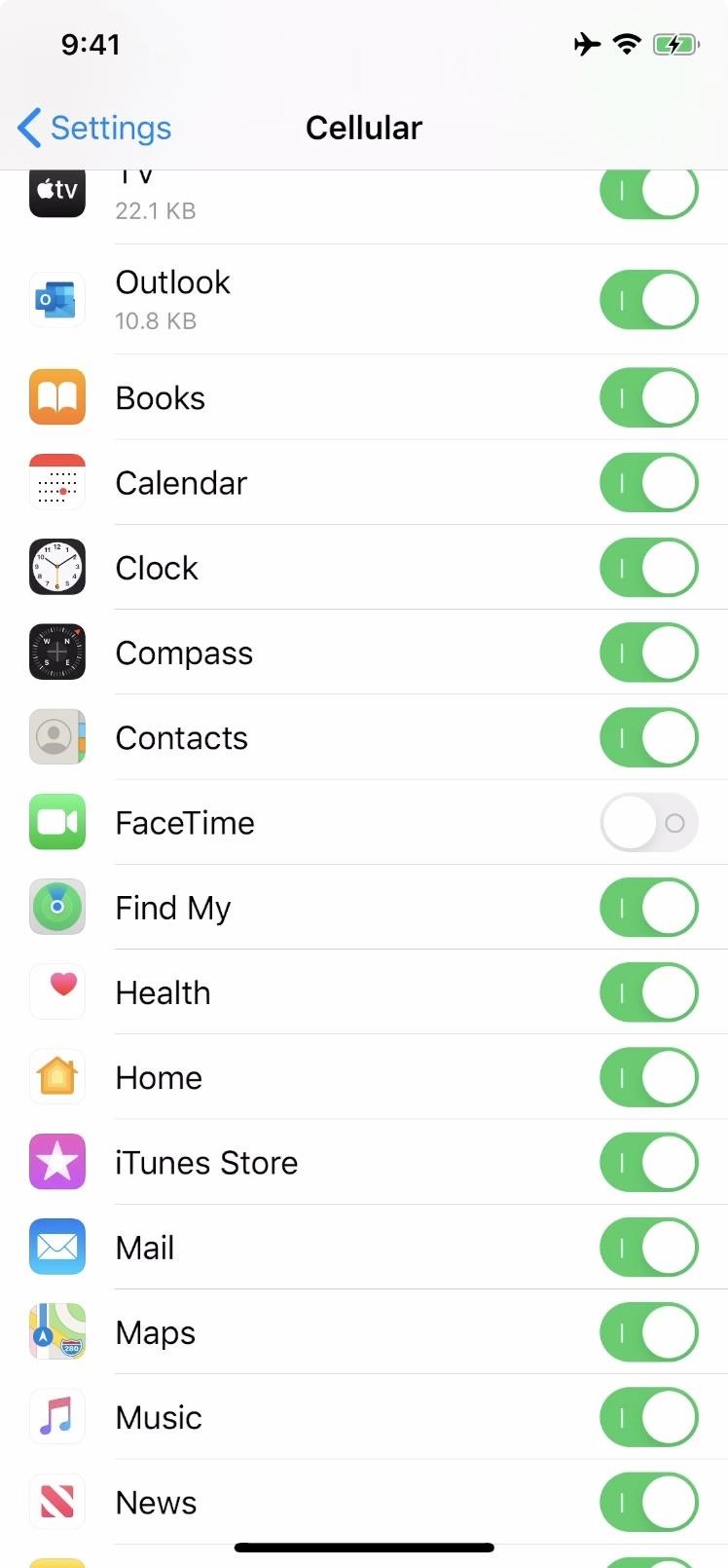
Si vous essayez de faire un appel lorsque vous n’êtes pas connecté à un réseau Wi-Fi, au lieu de vous dire pour activer les données mobiles interrupteur pour FaceTime, l’application va vous diriger vers vos paramètres Wi-Fi au lieu de cela, pour se connecter à un réseau disponible.,
Apple n’a pas encore publié de solution de contournement ou de correctif officiel pour ce bug étrange. La société peut y travailler dans le cadre de son prochain iOS 13.6 ou même iOS 14 lui-même. Nous devons avoir notre premier aperçu de ce dernier le 22 juin, nous devrons donc attendre et voir si Apple intègre un correctif de bogue dans une telle mise à jour remplie de fonctionnalités.